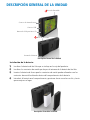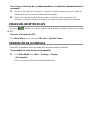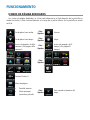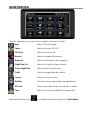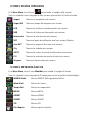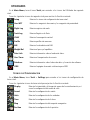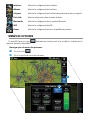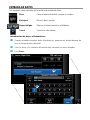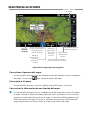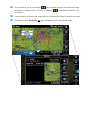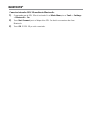modelo: 660
™
Guía de Inicio Rápido


Copyright © 2016 Garmin Ltd. o sus filiales. Todos los derechos reservados.
Este manual refleja el funcionamiento de la versión 1.0 o posterior del software del sistema. Es posible
que se aprecien algunas diferencias de funcionamiento al comparar la información de este manual con
versiones de software anteriores o posteriores.
Garmin International, Inc., 1200 East 151st Street, Olathe, Kansas 66062, EE. UU.
Tel.: 913/397.8200 Fax: 913/397.8282
Garmin AT, Inc., 2345 Turner Road SE, Salem, OR 97302, EE. UU.
Tel.: 503/391.3411 Fax 503/364.2138
Garmin (Europe) Ltd, Liberty House, Hounsdown Business Park, Southampton, Hampshire SO40 9LB, U.K.
Tel.: 44/0370.8501243 Fax: 44/0238.0524004
Garmin Corporation, N.º 68, Jangshu 2nd Road, Shijr, Taipei County, Taiwán
Tel.: 886/02.2642.9199 Fax: 886/02.2642.9099
Dirección de sitio web: www.garmin.com
A menos que en este documento se indique expresamente, ninguna parte de este manual se podrá repro-
ducir, copiar, transmitir, difundir, descargar ni guardar en ningún medio de almacenamiento ni con ningún
propósito, sin el permiso expreso por escrito de Garmin. Por el presente documento, Garmin autoriza la
descarga de una sola copia de este manual o de cualquiera de sus revisiones en una unidad de disco duro
o en otro medio de almacenamiento electrónico para su visualización en uso personal, siempre y cuando
dicha copia electrónica o impresa contenga el texto completo de este aviso de copyright y se indique que
cualquier distribución comercial no autorizada de este manual o cualquiera de sus propiedad literaria está
estrictamente prohibida.
Garmin
®
, aera
®
, ANT+
®
, FliteCharts
®
, SafeTaxi
®
, and MapSource
®
son marcas comerciales registradas
por Garmin Ltd. o sus filiales. Estas marcas comerciales no se pueden utilizar sin autorización expresa de
Garmin
Este producto cuenta con la certificación ANT+
®
. Visita www.thisisant.com/directory para obtener una lista
de productos y aplicaciones compatibles.
Jeppesen
®
es una marca comercial registrada por Jeppesen, Inc.
NavData
™
es una marca comercial por Jeppesen, Inc.
AC-U-KWIK® es una marca comercial registrada por Penton Business Media, Inc.
IFT: RCPGAAE16-0525
TRA
REGISTERED No:
DEALER No:
ER47757/16
0015955/08
TA-2016/375
APPROVED
Agosto, 2016 190-02017-14 Rev. B Impreso en los Estados Unidos o Taiwán

DESCRIPCIÓN GENERAL DE LA UNIDAD
Botón de Encendido
Descripción General de la Unidad
Conector de Antena Externa
Botón de Encendido
Conector USB
Ranura de la Tarjeta Micro SD
Pestaña de la batería
Instalación de la batería:
1)
Localizar la batería de ión-litio que se incluye en la caja del producto.
2)
Localizar los contactos de metal que hay en el extremo de la batería de ión-litio.
3)
Insertar la batería de forma que los contactos de metal queden alineados con los
contactos de metal localizados dentro del compartimento de la batería.
4)
Introducir la batería en el compartimento y presionar hasta escuchar un clic y hasta
que encaje en su lugar.
Descripción General de la Unidad

Para Ccrgar la batería de la unidad mediante la salida de alimentación de la
aeronave:
1)
Instalar el aera 660 en la aeronave y conectar el cable de alimentación a la salida de
alimentación de la aeronave (cavidad del encendedor).
2)
Orientar el cable de alimentación para que no interfiera con la operacion de la
aeronave. La unidad comienza a cargarse en cuanto se aplica alimentación externa.
ESTADO DEL RECEPTOR DE GPS
Las barras situadas en la parte superior de la pantalla indican la fuerza de la señal
de GPS.
Para ver el estado de GPS:
En el Main Menu, toca la pestaña GPS Info > Satellite Status
.
ORIENTACIÓN DE LA PANTALLA
El aera 660 se puede ver tanto en modo vertical como en modo horizontal.
Para cambiar la orientación de la pantalla:
1)
En el Main Menu, toca Tools > Settings > Display
Otra Opción:
Pulsar una vez el botón de encendido rápidamente.

FUNCIONAMIENTO
ICONOS DE PÁGINA DEDICADOS
Los iconos de página dedicados se sitúan verticalmente en el lado derecho de la pantalla en
modo horizontal, o bien horizontalmente a lo largo de la parte inferior de la pantalla en modo
vertical.
Se desplaza hacia arriba
Otra
Opción
Acercar
Se desplaza hacia abajo
Otra
Opción
Alejar
Iconos de grupales de Más
cercanos (solo página Más
cercanos)
Otra
Opción
Iconos de grupales de El
tiempo (solo página El
tiempo)
Otra
Opción
Función Directo-A
Menú de página
• Pantalla anterior
• Menú principal
(mantener pulsado)
Otra
Opción
Para cancelar el puntero del
mapa

MENÚ PRINCIPAL
Tocar los siguientes iconos para mostrar la página o el menú asociados:
Map Muestra la vista de mapa.
Charts Muestra las cartas VFR o IFR.
3D Vision Muestra la visión en 3D.
Nearest Muestra la página Más cercanos.
Waypoint Muestra la información sobre waypoints.
Flight Plan List Muestra la lista de los planes de vuelo.
Active Flight Plan Muestra el plan de vuelo activo.
Traffic Muestra la página dedicada a tráfico.
Terrain Muestra la vista de terreno.
Weather
Muestra los iconos meteorológicos de segundo nivel.
GPS Info Muestra la posición actual y el estado de los satélites.
Tools Muestra los iconos de utilidades de segundo nivel.
Mantener pulsado el icono
en cualquier momento para mostrar el
Main Menu
.

ICONOS DE MÁS CERCANOS
En el
Main Menu
, toca el icono
para acceder a la página Más cercanos.
Tocar los siguientes iconos de grupo de Más cercanos para mostrar la función asociada:
Airport Muestra los aeropuertos más cercanos.
Airport WX Muestra el tiempo del aeropuerto más cercano.
VOR Muestra los radiofaros omnidireccionales más cercanos.
NDB Muestras las balizas no direccionales más cercanas.
Intersection Muestra las intersecciones más cercanas.
VRP Muestra el punto de notificación visual más cercano (Atlántico).
User-WPT Muestra los waypoints de usuario más cercanos.
City Muestra las ciudades más cercanas.
ARTCC Muestra los centros de control de tráfico aéreo más cercanos.
FSS Muestra las estaciones de servicio de vuelo más cercanas.
Airspace Muestra el espacio aéreo más cercano.
ICONOS METEOROLÓGICOS
En el
Main Menu
, tocar el icono
Weather para acceder a la página El tiempo.
Tocar los siguientes iconos de grupo de El tiempo para mostrar el producto meteorológico:
NEXRAD Radar Muestra NEXRAD (NEXt-generation RADar).
Winds Aloft Muestra los vientos.
Temps Aloft Muestra las temperaturas.
METAR Muestra METAR.
AIRMET Muestra AIRMET.
SIGMET Muestra SIGMET.
TFR Muestra TFR.
Pilot Reports Muestra reportes de piloto.

UTILIDADES
En el
Main Menu
, toca el icono
Tools para acceder a los iconos de Utilidades de segundo
nivel.
Tocar los siguientes iconos de segundo nivel para mostrar la función asociada:
Setup Muestra los iconos de configuración de tercer nivel.
User WPT Muestra los waypoints de usuario y los waypoints de proximidad.
Flight Log Muestra registros de vuelo.
Track Log Muestra Registros de Ruta.
VNAV Muestra la navegación vertical.
Profile Muestra perfiles de aeronave.
E6B Muestra la calculadora de E6B.
Weight/Bal Muestra el peso y el equilibrio.
Data Link Muestra información sobre el enlace de datos.
User Timer Muestra el temporizador de usuario.
Database Muestra información sobre la base de datos y la versión de software.
VIRB Muestra la página de mando a distancia para VIRB.
Iconos de confIguracIón
En el
Main Menu
, tocar Tools >
Settings para acceder a los iconos de configuración de
tercer nivel.
Tocar los siguientes iconos de tercer nivel para ejecutar la función asociada:
Display Muestra la intensidad y el tiempo de espera de la retroiluminación, así
como la configuración del modo de color.
Sound Muestra la configuración de sonido.
Units Muestra la configuración de las unidades.
Time Muestra la configuración de la hora.
Map Muestra la configuración del mapa de navegación.
Position Muestra la configuración de la posición.

Interface Muestra la configuración de la interfaz.
Alarms Muestra la configuración de la alarma.
Airspace Muestra la configuración de la alarma de espacio aéreo de uso especial.
Data Link Muestra información sobre el enlace de datos.
Bluetooth
®
Muestra la configuración de la conexión Bluetooth.
WiFi Muestra la configuración de WiFi.
Power Muestra la configuración de aviso de pérdida de potencia.
MENÚS DE OPCIONES
El aera 660 tiene un icono dedicado que muestra una lista sensible al contexto de las
opciones de menú disponibles.
Navegar por el menú de opciones:
➊
T
ocar el icono
➋
T
ocar la opción de menú que deseada.
➊
➋

ENTRADA DE DATOS
Los siguientes iconos aparecen en la ventana de entrada de datos.
Enter Cierra la función de teclado y acepta los cambios.
Backspace Borra los datos actuales.
Numeric/Alpha Muestra el teclado numérico o el alfabético.
Cancel Cancela un valor editado.
Introducción de datos alfanuméricos:
➊
C
uando se puedan introducir datos alfanuméricos, aparecerá un teclado después de
tocar el campo de datos deseado.
➋
T
ocar las letras o los números del teclado para introducir los datos deseados.
➌
T
ocar Enter.
➊
➋
➌

USAR PANTALLAS DE MAPA
Exploración del mapa (mapa de navegación)
Latitud/Longitud en la
ubicación del puntero
Rumbo al
puntero desde
la posición
actual de la
aeronave
Distancia al puntero desde la
posición actual de la aeronave
Elevación en la
ubicación del
puntero
Tiempo en
ruta hasta el
puntero desde
la posición
actual de la
aeronave
Botón de
Función
de Mapa
Flecha verde que indica
que hay varias funciones
en la ubicación del
puntero del mapa
Cancela el puntero
del mapa
Para activar el puntero del mapa:
En una pantalla de mapa, tocar en cualquier punto del mapa para activar el puntero
del mapa.
Tocar el icono
para cancelar el puntero del mapa
.
Para explorar el mapa:
En una pantalla de mapa, tocar en cualquier punto del mapa y arrastrarlo.
Para revisar la información de una función del mapa:
➊
E
n una pantalla de mapa, toca en cualquier punto del mapa para activar el puntero
la mapa. Cuando se coloca el puntero del mapa sobre una función, esta se resalta,
aparece un cuadro de información en el mapa y la función resaltada aparece en el
botón de función de mapa. Si hay varias funciones en la posición del puntero del
mapa, aparecerán unas flechas vedes en el botón de función de mapa.

➋
S
i es necesario, tocar los botones para cambiar entre las funciones de mapa
presentes en cada posición. Al tocar los botones se cambia la selección y la
descripción.
➌
T
ocar el botón de función de mapa para ver información sobre la función de mapa.
➍
S
i de desea, tocar Direct To para navegar hasta la función de mapa.
➊
➋
➌
➍

BLUETOOTH
®
Conectar/vincular GDL 39 mediante Bluetooth:
1)
Comprueba que el GDL 39 está activado. En el Main Menu, tocar Tools > Settings
> Bluetooth > On.
2)
Tocar Not Connect junto al dispositivo GDL. Se abrirá una ventana de clave
Bluetooth.
3)
Tocar OK. El GDL 39 ya está conectado.


Garmin International, Inc.
1200 East 151st Street
Olathe, Kansas 66062, U.S.A.
Tel: 913.397.8200
Fax: 913.397.8282
Aircraft On Ground (AOG) Hotline: 913.397.0836
Aviation Dealer Technical Support: 888.606.5482
Garmin AT, Inc.
2345 Turner Road SE
Salem, OR 97302, U.S.A.
Tel: 503.581.8101
Fax 503.364.2138
Garmin (Europe) Ltd.
Liberty House, Hounsdown Business Park
Southampton, Hampshire SO40 9LR U.K.
Tel: +44 (0) 238 052 4000
Fax: +44 (0) 238 052 4004
Aviation Support: +44 (0) 370 850 1243
Garmin Corporation
No. 68, Zhangshu 2nd Road
Xizhi District, New Taipei City, Taiwan
Tel: 34-93-357-2608
Fax: 34-93-429-4484
190-02017-14 Rev. B
© 2016 Garmin Ltd. o sus filailes
-
 1
1
-
 2
2
-
 3
3
-
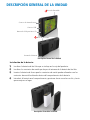 4
4
-
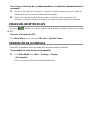 5
5
-
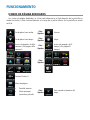 6
6
-
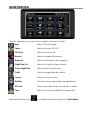 7
7
-
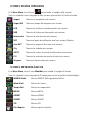 8
8
-
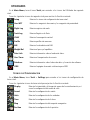 9
9
-
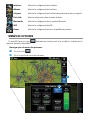 10
10
-
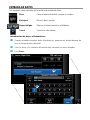 11
11
-
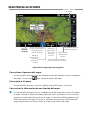 12
12
-
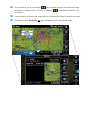 13
13
-
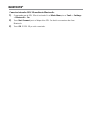 14
14
-
 15
15
-
 16
16
Garmin AERA 660 El manual del propietario
- Tipo
- El manual del propietario
- Este manual también es adecuado para
Artículos relacionados
-
Garmin Aera 500 Guía de inicio rápido
-
Garmin Fenix Chronos Manual de usuario
-
Garmin D2 Delta Guía del usuario
-
Garmin Fenix 6S Manual de usuario
-
Garmin MARQ Aviator Performance kaekell El manual del propietario
-
Garmin D2 Charlie Instrucciones de operación
-
Garmin D2™ Charlie Manual de usuario
-
Garmin GPSMAP 86 Manual de usuario
-
Garmin Montana750i El manual del propietario
-
Garmin GPSMAP® 66i El manual del propietario